Si vous cherchez à créer un collage de vos photos, le post suivant est tout sur la façon dont vous pouvez faire des collages de photos sur un iPhone. Il répertorie certaines des meilleures applications que vous pouvez utiliser pour accomplir la tâche.
 Joie Taylor Dernière mise à Jour: Nov.,li>
Joie Taylor Dernière mise à Jour: Nov.,li> AnyTrans
transférez, sauvegardez et gérez le contenu iOS de manière intelligente
- transférez des photos, de la musique, des vidéos et plus sur un ordinateur, et vice versa
- sauvegarde iPhone de manière flexible: sauvegarde complète, sauvegarde incrémentielle et sauvegarde aérienne
- téléchargement gratuit de vidéos et ul>
téléchargement gratuit
disponible pour les deux win&mac
Si vous avez plusieurs photos que vous souhaitez combiner en une seule photo, la création d’un collage de photos vous aidera à le faire., Un collage de photos est essentiellement un mélange de plusieurs de vos photos. Vous pouvez choisir une mise en page, une combinaison de couleurs, vos photos et diverses autres options pour créer un collage magnifique pour vos photos. Si vous utilisez un iPhone, en créer un est encore plus facile.
Il existe un certain nombre d’applications que vous pouvez utiliser sur votre iPhone pour créer différents types de collages. La plupart de ces applications vous permettent de créer des collages personnalisés et prédéfinis sur votre appareil. Les mises en page prédéfinies viennent avec leurs propres formes et tailles, effets spéciaux, et ainsi de suite., Ceux-ci vous aident à transformer rapidement vos photos en de beaux collages. Voici les étapes et les applications que vous pouvez utiliser pour faire le travail sur votre iPhone.
Partie 1: Faire un Collage Photo sur iPhone
pour faire un collage sur un iPhone, vous allez devoir télécharger une application collage maker sur votre téléphone. Les options intégrées sur votre appareil n’offrons pas la possibilité de créer un collage.
Quand il s’agit d’applications pour faire des collages, vous avez l’embarras du choix. Il y a un certain nombre d’applications que vous pouvez choisir et L’un d’eux est mise en page par Instagram., Cette application est extrêmement facile à utiliser et vous permet de créer rapidement le nombre de collages que vous voulez sur votre iPhone. Voici les étapes sur la façon dont vous pouvez utiliser cette application pour faire un collage de photos sur votre iPhone.
l’Étape 1. Ouvrez l’App Store iOS officiel sur votre iPhone et recherchez L’application nommée Layout. Lorsque vous trouvez l’application, télécharger et l’installer sur votre iPhone.
l’Étape 2. Le lancement de l’application, lorsqu’il est installé. Vous verrez immédiatement toutes les photos que vous avez sur votre iPhone. Sélectionnez ceux que vous souhaitez ajouter à votre collage en appuyant sur.
l’Étape 3., En haut de votre écran, vous trouverez les mises en page que vous pouvez utiliser pour votre nouveau collage. Balayez vers la gauche pour voir toutes les mises en page disponibles. Appuyez sur celui que vous aimez et il va créer un nouveau collage en conséquence.
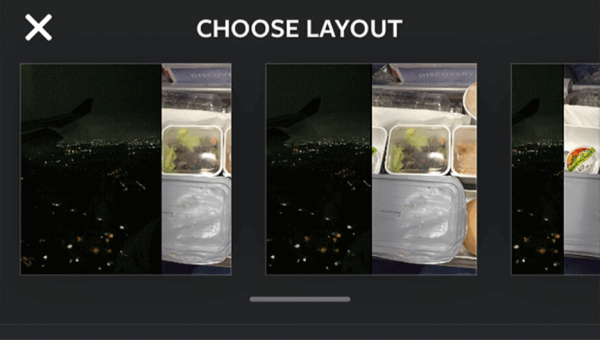
Choisissez un modèle pour Votre Collage
l’Étape 4. Une fois que vous avez choisi une mise en page, votre collage s’ouvrira en mode plein écran. Vous disposez ensuite de divers outils d’édition en bas pour améliorer encore votre collage. Lorsque vous trouvez qu’il est bon d’aller en direct, appuyez sur le bouton Enregistrer dans le coin supérieur droit de votre écran., Votre collage sera instantanément enregistré sur votre appareil.
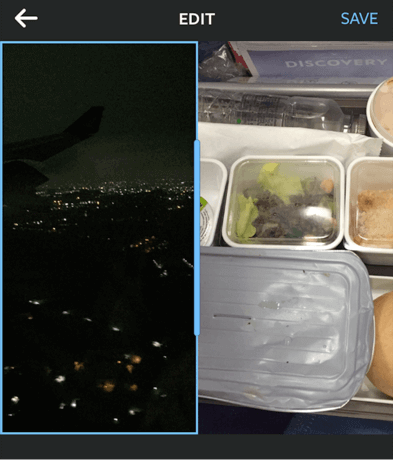
Enregistrez le Collage sur votre iPhone
Partie 2: 5 meilleures applications de Collage de Photos pour iPhone
bien que l’application de mise en page fasse certainement le travail pour vous, vous voudrez peut-être Explorer Comme dit précédemment, il existe un certain nombre d’applications pour vous aider à créer des collages personnalisés et prédéfinis sur votre iPhone. Voici quelques-unes des applications que vous pouvez faire confiance.
application 1., Google Photos
Non seulement Google Photos l’une des meilleures applications pour gérer vos bibliothèques de photos, mais il est aussi l’un des meilleurs collage fabricants là-bas. Vous pouvez télécharger un nombre illimité de photos avec l’application, puis créer un collage en utilisant l’une de vos photos téléchargées.
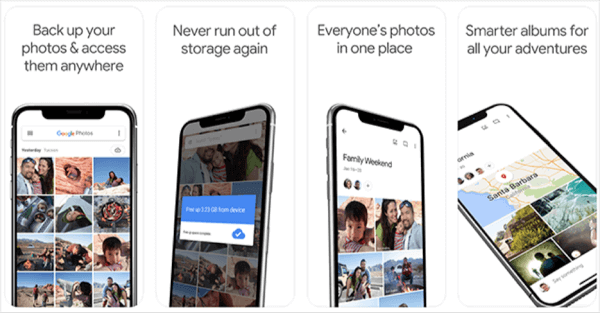
Utiliser Google Photos pour Créer un Collage sur l’iPhone
C’est une de ces applications qui requiert un nombre minimal d’entrées pour créer un collage., Tout ce que vous devez faire est de sélectionner vos photos et l’application fera automatiquement un joli collage pour vous. Vous pouvez ensuite garder le collage dans l’application ou vous pouvez même l’apporter à l’extérieur en utilisant l’une des applications de gestionnaire de fichiers ou de Galerie disponibles sur votre téléphone. Créer un collage sur un iPhone avec Google Photos est l’une des choses les plus faciles à faire. L’application offre les fonctionnalités suivantes:
- Créer un collage rapide en quelques étapes.
- appliquez des filtres au collage après sa création.
- partager collage à divers réseaux sociaux à partir de l’application.
App 2., PicCollage
PicCollage est un autre fabricant de collage génial disponible pour l’iPhone. Il est livré avec des centaines de mises en page de collage à choisir. Une fois que vous avez installé l’application sur votre appareil, il s’agit alors d’une procédure simple pour créer de nouveaux collages en choisissant vos mises en page de grille préférées et en appliquant divers effets à vos photos.
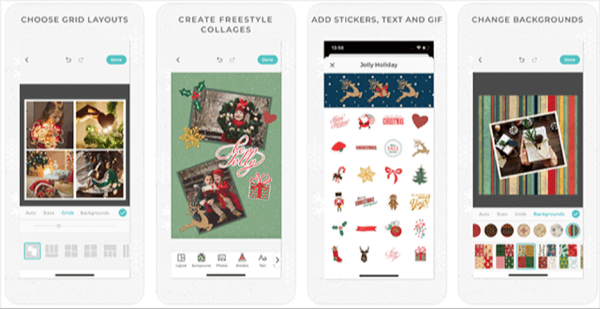
Créer des Collages sur l’iPhone avec PicCollage
L’application est en réalité plus qu’un collage maker. Il vous permet également de modifier vos photos en utilisant divers outils d’édition avec lesquels il est préchargé., Vous pouvez appliquer différents autocollants, arrière-plans et freestyles aux collages que vous créez. Vous obtenez les fonctionnalités suivantes avec l’application sur votre iPhone:
- plus de 100 mises en page de grille à choisir.
- importez des photos depuis votre téléphone ou Facebook.
- autocollants et arrière-plans intégrés à utiliser pour vos collages.
- modèles intégrés à choisir si vous ne pouvez pas penser à vos idées.
- Créer des collages.
- partagez et imprimez vos collages après les avoir créés.
c’est une application gratuite avec des achats intégrés.
application 3., Adobe Spark
Si vous êtes quelqu’un qui s’appuie fortement sur des modèles pour créer vos collages, vous allez adorer L’application Adobe Spark Post pour votre iPhone. C’est une application étonnante qui vient préchargé avec des tonnes de modèles pour vous de choisir. Vous n’avez pas besoin de stresser votre esprit à penser à de nouvelles idées car il apporte ses propres modèles cool pour vous de travailler avec.,
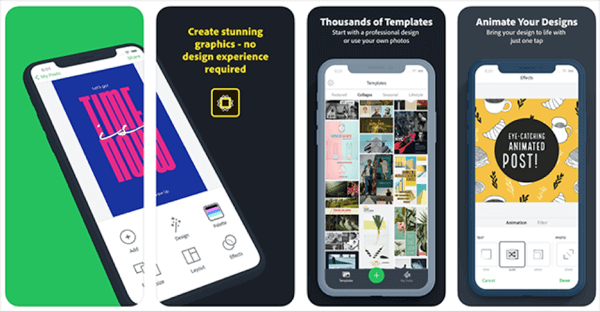
créez des Collages à partir de modèles avec Adobe Spark
lorsque vous installez l’application et explorez les modèles disponibles, vous constaterez que vous avez à peu près tout ce dont vous avez besoin pour créer un collage de papier peint Vous avez un grand nombre de modèles, d’icônes et d’arrière-plans avec lesquels travailler. Une autre caractéristique intéressante de l’application est qu’elle vous permet d’animer vos dessins. Il a plusieurs autres fonctionnalités comme indiqué ci-dessous:
- Des milliers de photos et d’illustrations gratuites à choisir.,
- faites également des collages personnalisés.
- filtres et icônes de qualité professionnelle.
- Redimensionnez vos collages pour les adapter à n’importe quel réseau social.
c’est une application gratuite avec des achats intégrés.
application 4. Canva
Canva est en fait conçu pour vous aider à créer des designs incroyables sur vos appareils. Faire des collages est l’une des nombreuses fonctionnalités de l’application et il vous permet de réaliser cette tâche avec aisance et en efficacité sur votre iPhone. Lorsque vous lancez l’application et commencez à créer un collage, vous constaterez qu’il existe de nombreux modèles et photos disponibles.,
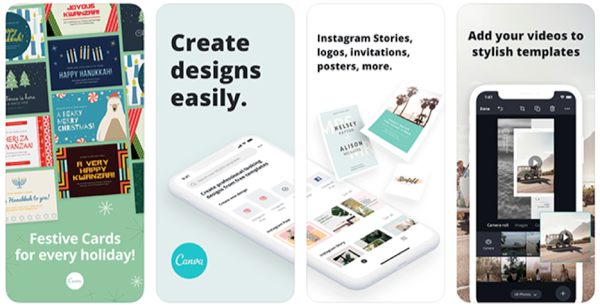
l’Utilisation Canva pour Concevoir et Créer des iPhone Collages
Vous pouvez ensuite choisissez un modèle pour votre collage et ajouter les photos que vous souhaitez. La grande chose au sujet de cette application est qu’elle vous permet de personnaliser presque chaque partie de votre collage. Vous pouvez avoir du texte de style personnalisé, des conceptions, des icônes, des mises en page et toutes les autres choses qui font partie de votre collage. Il offre les fonctionnalités suivantes à ses utilisateurs:
- application facile à utiliser pour les utilisateurs novices et professionnels.
- Modifiez de manière transparente les conceptions sur vos appareils.,
- créez des collages personnalisés ainsi que des modèles.
- plusieurs outils d’édition de collage.
Vous pouvez télécharger l’application gratuitement et certains éléments nécessitent un achat in-app.
application 5. PicFrame
PicFrame est l’une des applications premium pour créer des collages sur un iPhone. Il vous permet de combiner vos photos ainsi que vos vidéos en conceptions uniques, puis de partager ces conceptions avec vos contacts de médias sociaux. Il a plus de soixante-dix modèles de collage à choisir et offre jusqu’à neuf Articles par mise en page.,
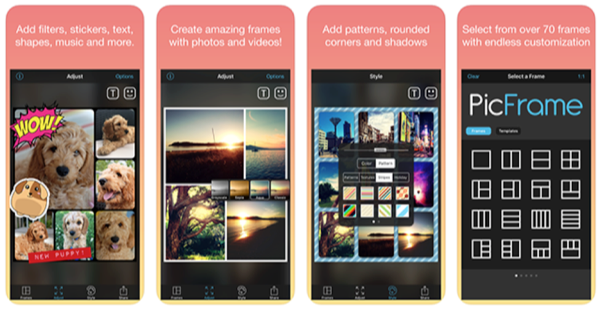
créer des Collages Photo et vidéo avec PicFrame
bien que vous puissiez certainement créer des collages de base avec l’application, il a beaucoup plus de fonctionnalités pour créer des conceptions de collage de niveau avancé sur votre iPhone. Avec la prise en charge d’éléments tels que des autocollants, du texte personnalisé, des formes personnalisées et divers effets, vous pouvez transformer vos photos normales en certains des collages vraiment incroyables qui sont jamais créés., Comme il s’agit d’une application premium, elle contient plusieurs autres fonctionnalités que les alternatives gratuites:
- 73 cadres de collage personnalisables à choisir.
- ajoutez des photos ainsi que des vidéos à ces cadres.
- appliquez des autocollants à vos créations.
- Modifiez la forme de vos photos dans vos collages.
- ajoutez plusieurs photos à la fois.
l’application coûte 1,99 $sur l’App Store iOS.
la ligne de fond
Si vous vous demandez comment créer un collage sur votre iPhone, il existe de nombreuses façons et applications pour le faire sur votre téléphone., Le guide ci-dessus devrait vous donner quelques idées pour commencer la tâche, puis c’est à votre créativité de créer des collages incroyables sur votre appareil.

Membre de iMobie équipe en tant que bien comme un fan d’Apple, l’amour à aider plus d’utilisateurs de résoudre différents types de iOS & Android de questions connexes.
des questions concernant un Produit?,Contact Our Support Team to Get Quick Solution >




